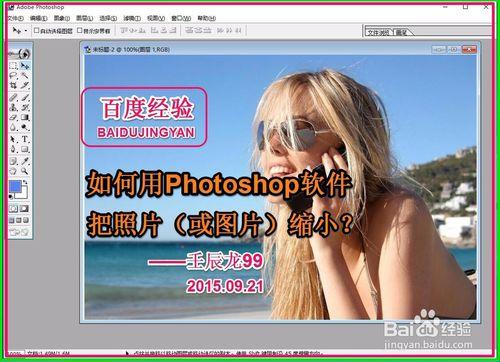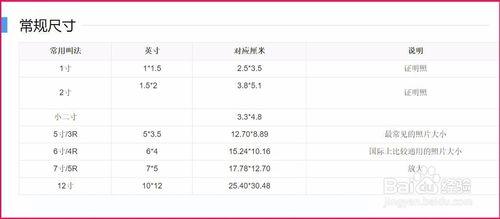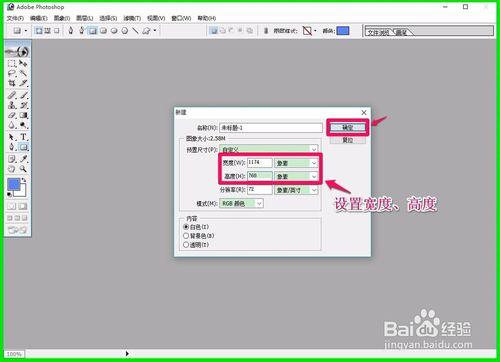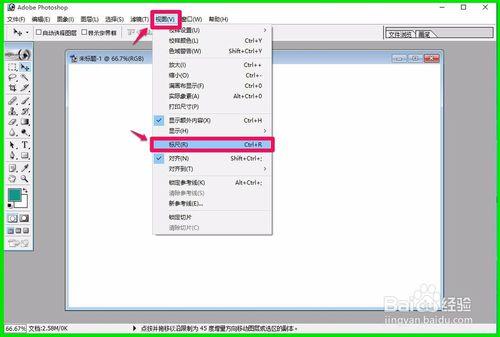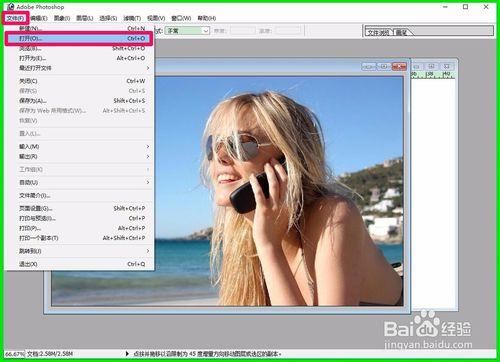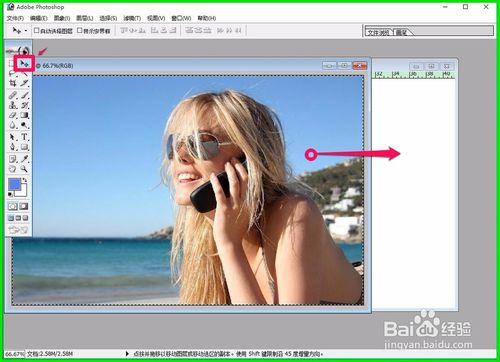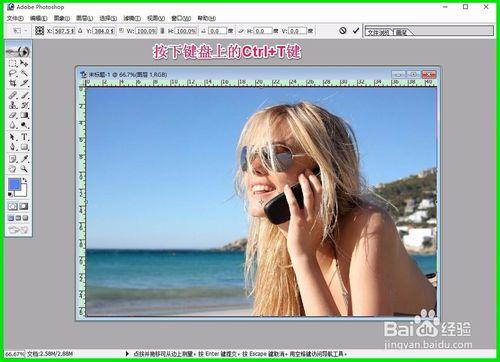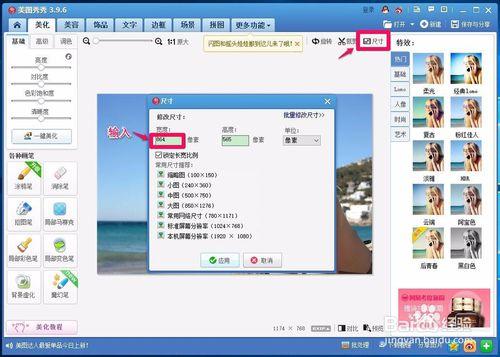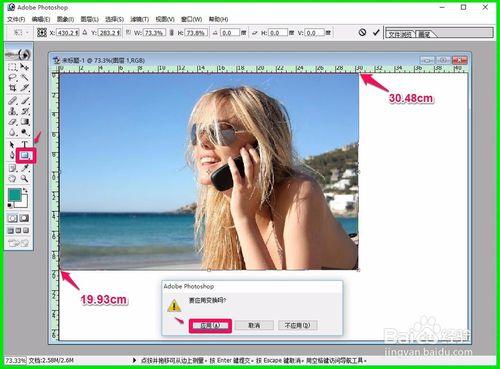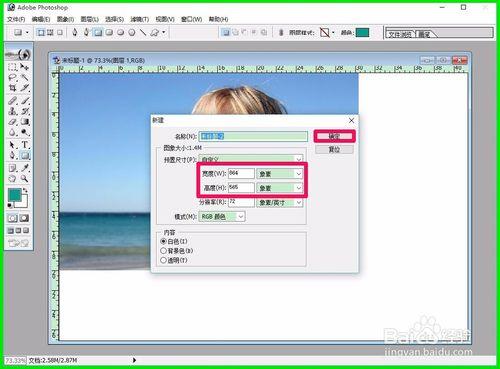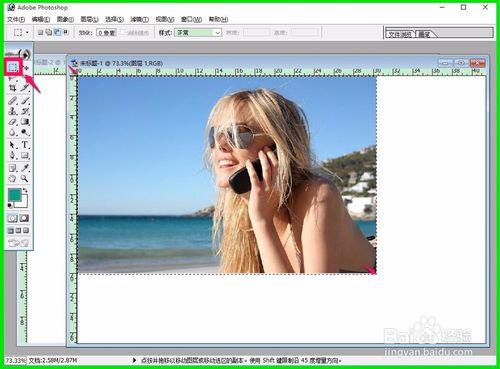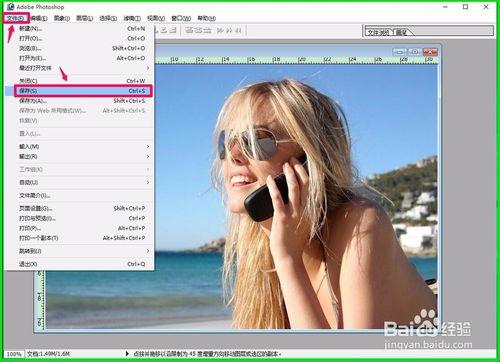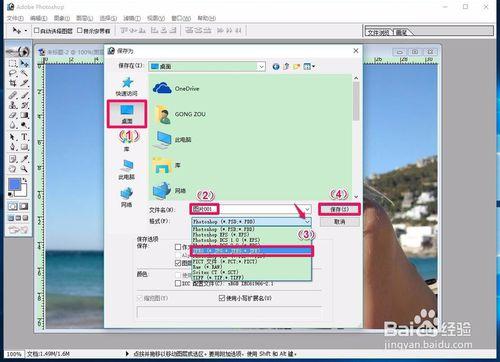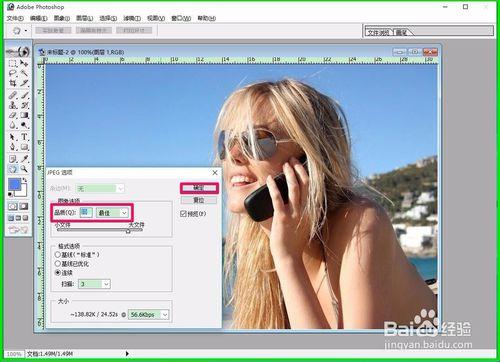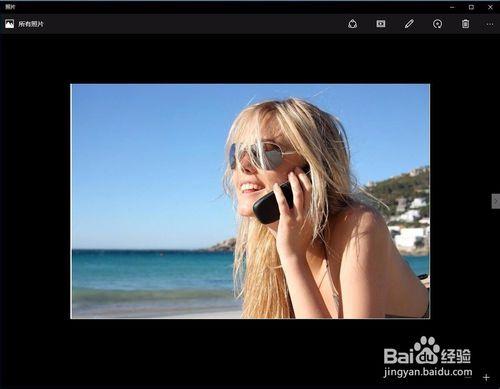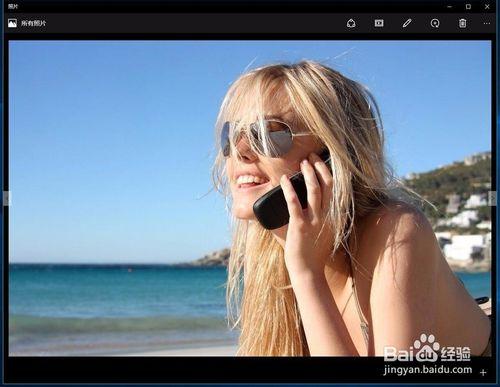在日常生活或計算機操作使用過程中,我們有時候需要把照片(圖片)擴大或縮小。把照片(圖片)擴大或縮小的軟件工具很多,常用的有Photoshop軟件工具。下面介紹用Photoshop軟件把照片(圖片)縮小的方法。
工具/原料
硬件:電腦
操作系統:Windows
軟件:Photoshop 7.0 美圖秀秀
方法/步驟
用Photoshop軟件把照片(圖片)縮小的方法
照片常規尺寸(如圖):
步驟:
用美圖秀秀檢測一下照片(圖片)的尺寸,如檢查圖片的像素寬度為:1174,高度為768;
打開Photoshop軟件,點擊文件 - 新建,在打開的新建對話框中,設置寬度像素為:1174,高度像素為:768,再點擊:確定,點擊:視圖,在下拉菜單中點擊標尺;
點擊文件 - 打開,從圖片文件夾中選擇圖片,左鍵雙擊圖片,使圖片移動到Photoshop軟件中;
左鍵點擊左側工具欄中的矩形選框工具,再點擊圖片激活,鼠標移到圖片左上角按住鼠標左鍵拖動到圖片的右下角,鬆開鼠標,圖片出現一個虛線框;
我們用鼠標左鍵點擊左側工具欄中的移動工具,再用鼠標左鍵按住圖片虛線框內的任一點,向右拖動到新建圖層中;
調整好圖片的位置,按下鍵盤上的Ctrl+T鍵,此時圖片周圍顯示很細的紅色邊框;
我們把圖片縮小或擴大,必須按照原圖片的寬高比例進行縮擴,如果想把這個圖片縮小到寬為:30.48cm(像素864),打開美圖秀秀,點擊右上角的尺寸,在打開的尺寸對話框,修改尺寸的寬度欄輸入:864,軟件會根據圖片的尺寸自動給出高度的像素為:565(19.93cm);
左鍵按住右下角,按照尺寸向上拖動到寬度為:30.48cm,高度為:19.93cm,再點擊左鍵工具欄中的任一工具,在彈出的詢問對話框中點擊:應用;
我們點擊Photoshop窗口左上角的文件,在下拉菜單中點擊:新建,此時打開一個新建圖層的對話框,在預置尺寸處設置寬度為30.48cm(或像素964),高度為:19.93cm(或像素565),再點擊:確定;
左鍵點擊左側工具欄中的矩形選框工具,再點擊圖片激活,鼠標移到圖片左上角按住鼠標左鍵拖動到圖片的右下角,鬆開鼠標,圖片出現一個虛線框;
我們用鼠標左鍵點擊左側工具欄中的移動工具,再用鼠標左鍵按住圖片虛線框內的任一點,向右拖動到新建圖層中並調整好圖片在新建圖層中的位置(圖片位置微調時可用鍵盤上的方向鍵進行調整);
圖片已經縮小到我們需要的大小,現在點擊Photoshop窗口左上角的文件,在下拉菜單中點擊:保存;
在打開的保存為窗口,(1)點擊桌面(或文件夾),(2)輸入圖片名稱,(3)點擊格式欄中的小勾,在下拉菜單中選擇JPEG(*JPG .*JPEG .*JPE),(4)點擊:保存;
我們點擊保存以後,會彈出一個JPEG選項對話框,在對話框的圖象選項 - 品質(Q)欄中選擇:最佳,再點擊:確定;
我們在桌面上找到剛才製作的圖片,左鍵雙擊打開,圖片如下:
對比原始圖片,我們可以看到,圖片縮小了。
以上即:用Photoshop軟件把照片(圖片)縮小的方法,供朋友們參考和使用。